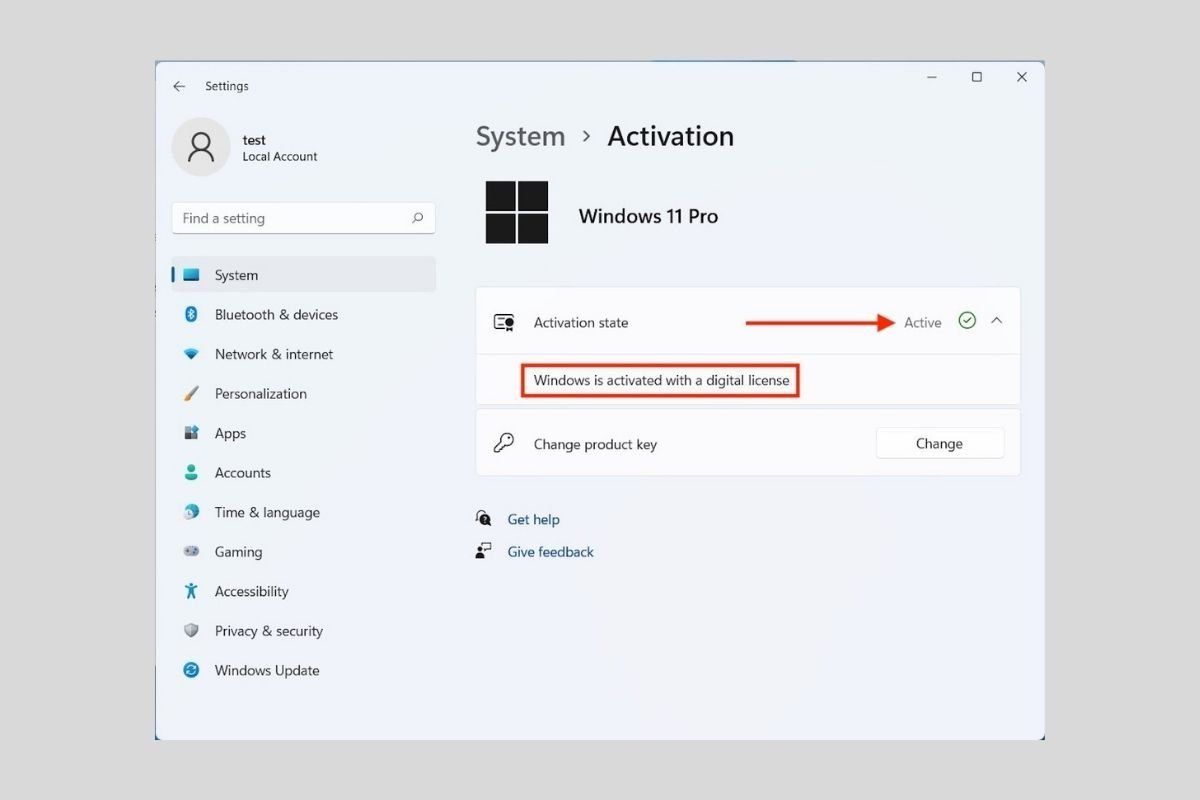Obwohl es möglich ist, das volle Windows 11 Erlebnis mit einem kostenlosen Upgrade zu genießen, musst du immer eine gültige Lizenz haben, um die Installation zu aktivieren. Wenn du Windows 10 bereits aktiviert hast, brauchst du dir keine Sorgen zu machen. Die neue Version wird dann automatisch aktiviert. Aber ist es möglich, das zu überprüfen?
Überprüfen der Aktivierung von Windows 11 in den Systemeinstellungen
Es ist einfach herauszufinden, ob Windows aktiviert ist oder nicht. Gehe einfach zu den Systemeinstellungen, die du über das Startmenü oder über die Tastenkombination Windows + I erreichst. Klicke dann auf System und About.
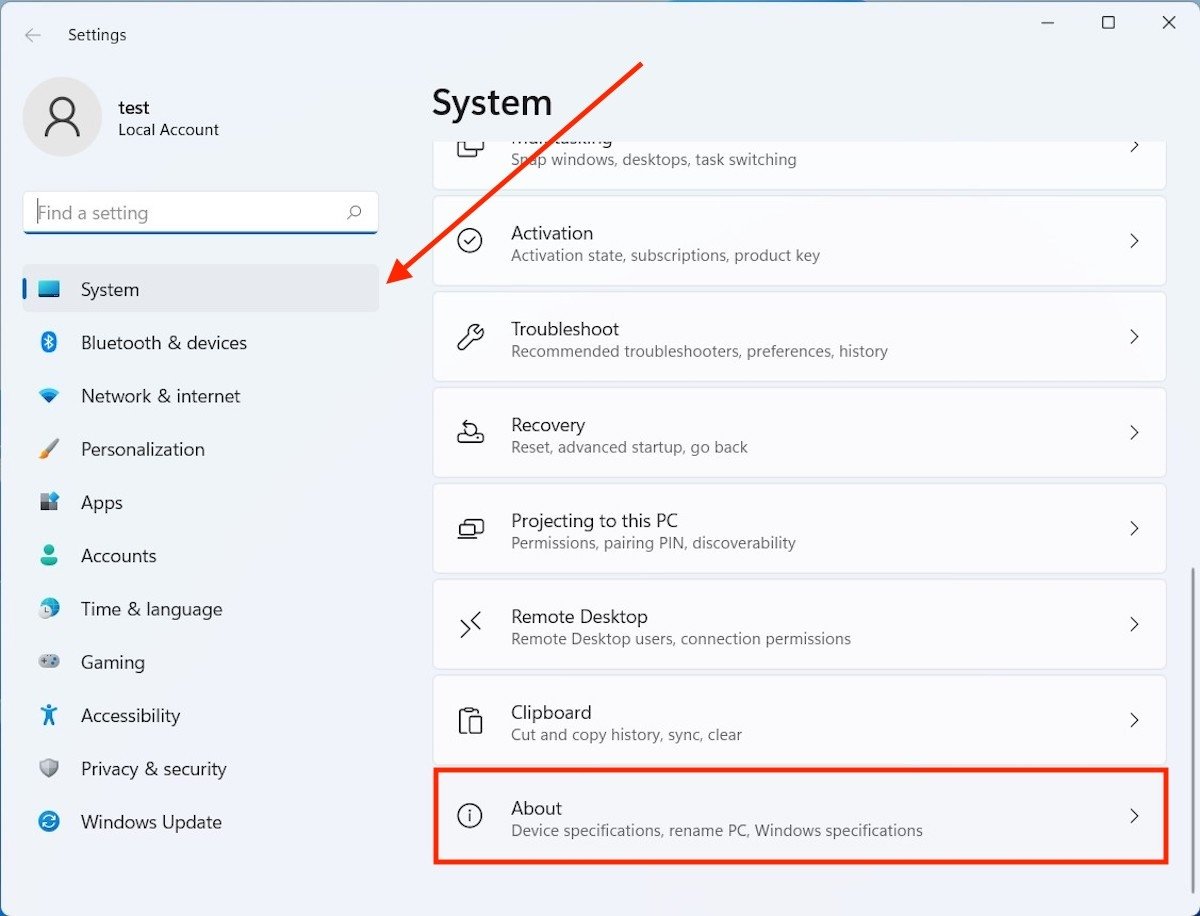 Alle Computerdaten anzeigen
Alle Computerdaten anzeigen
Unter der Option Related settings findest du die SchaltflächeProduct key and activation. Klicke darauf, um fortzufahren.
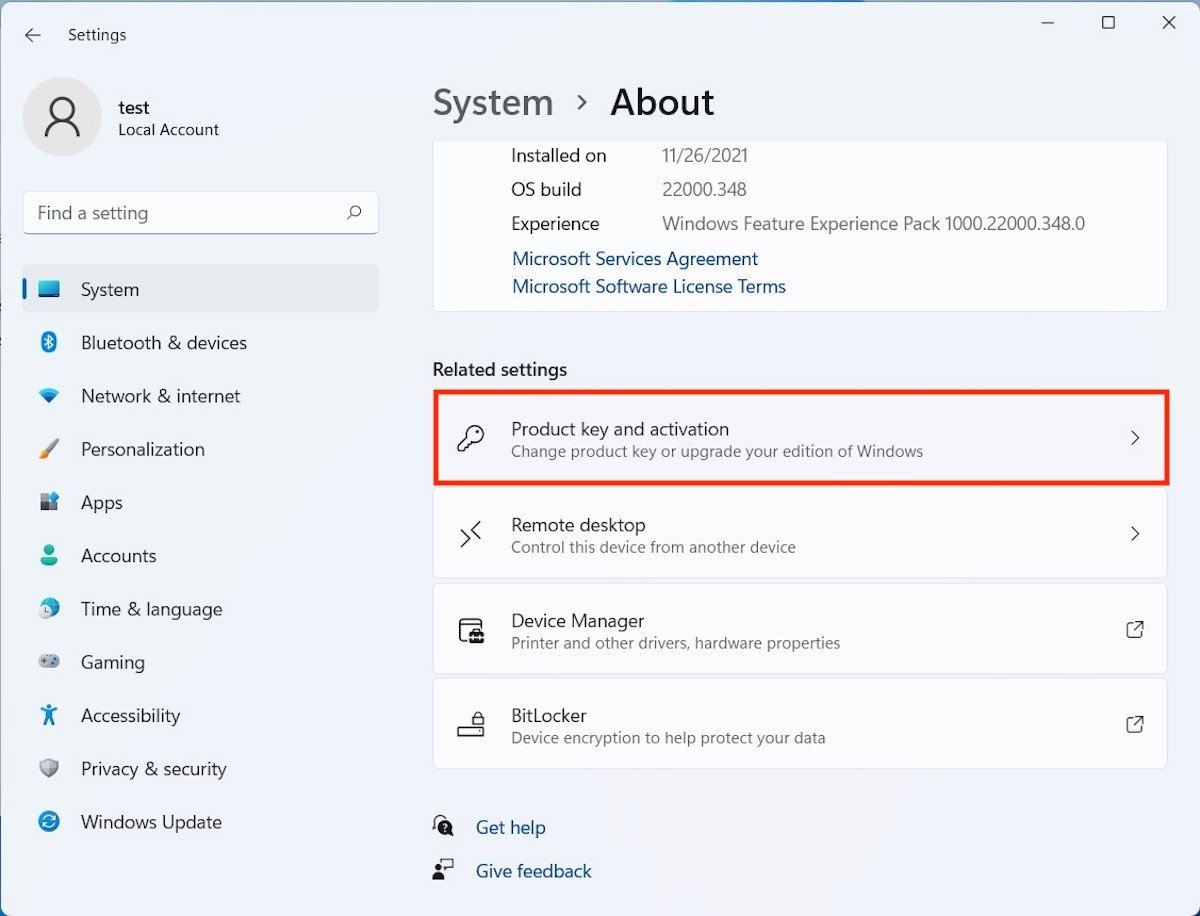 Windows Aktivierungsdaten
Windows Aktivierungsdaten
Wenn du die Meldung Active siehst, hast du eine legale Kopie von Windows 11. Um weitere Informationen zu erhalten, klicke einfach auf den Seitenpfeil im Dropdown-Menü. In unserem Fall werden wir darüber informiert, dass das Gerät mit einer digitalen Lizenz aktiviert wurde.
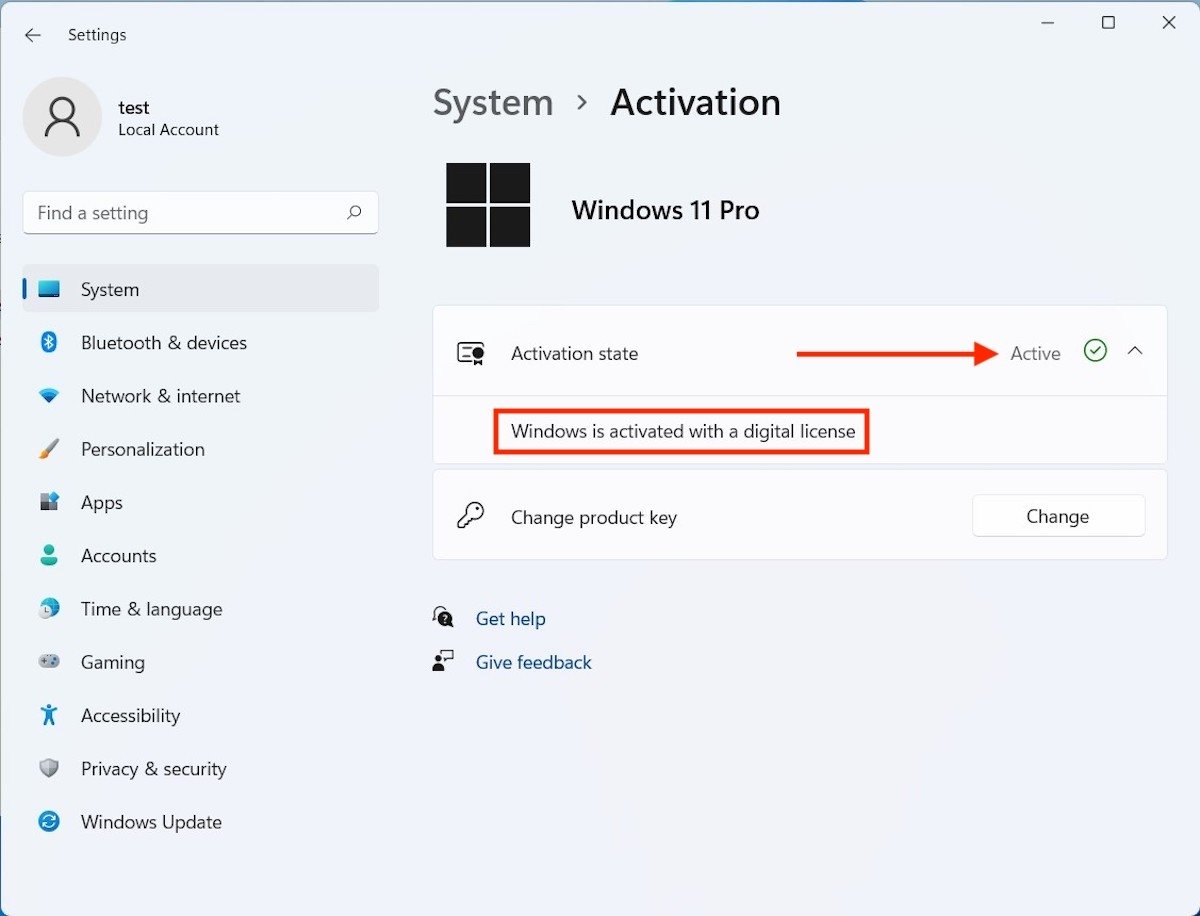 Aktivierungsstatus in Windows 11
Aktivierungsstatus in Windows 11
In diesem Bereich der Einstellungen kannst du auch den Aktivierungsschlüssel ändern oder herausfinden, welche Version von Windows 11 ausgeführt wird.
So findest du heraus, ob Windows mit einem Befehl aktiviert ist
Eine andere Möglichkeit, um herauszufinden, ob die Kopie auf deinem Computer richtig aktiviert ist, ist die Verwendung der Kommandozeile. Finde die Eingabeaufforderung, indem du cmd in die Windows 11 Suche eingibst. Starte sie dann mit Administratorrechten.
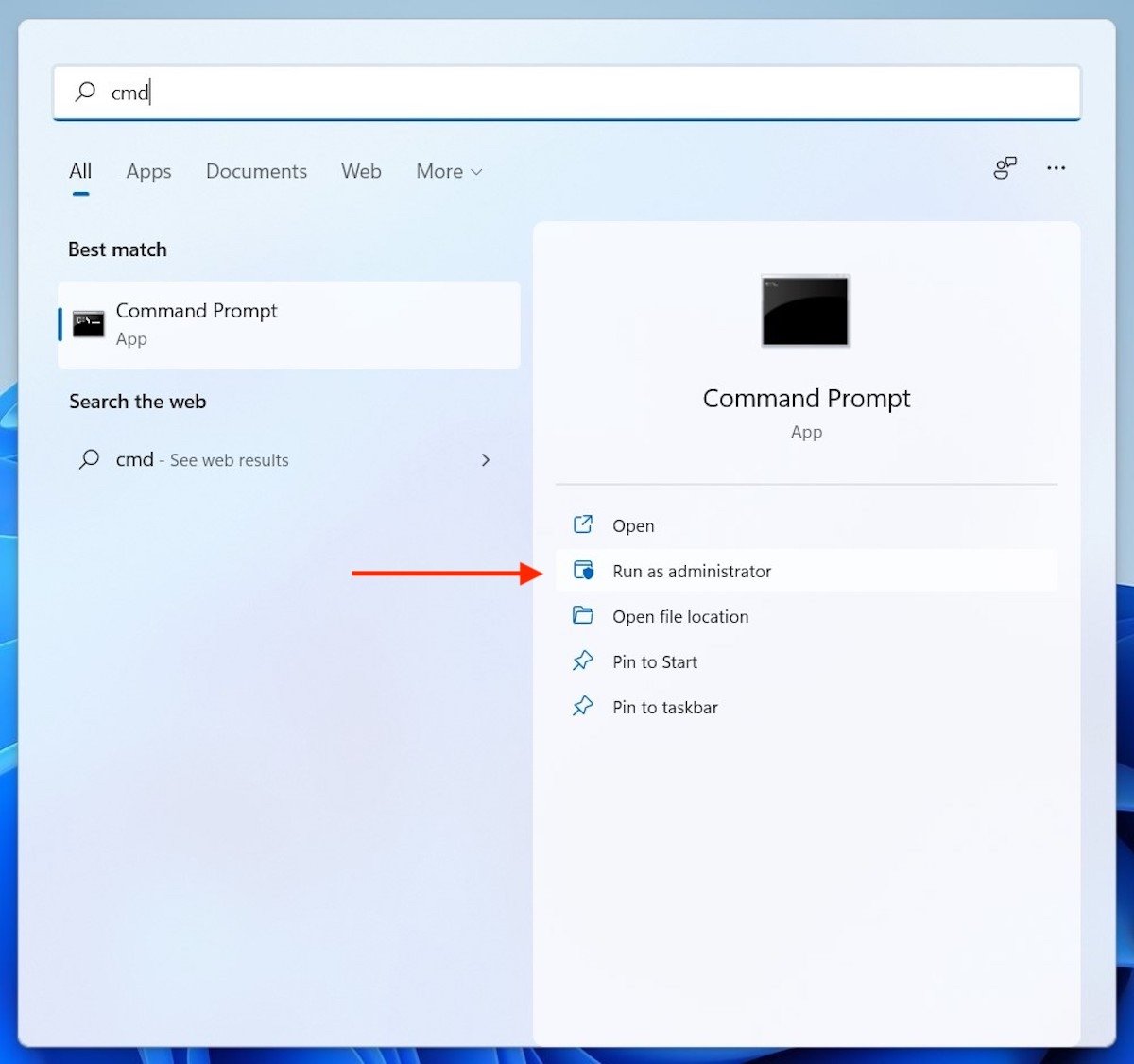 CMD als Administrator ausführen
CMD als Administrator ausführen
Gib den folgenden Befehl ein:
slmgr /xpr
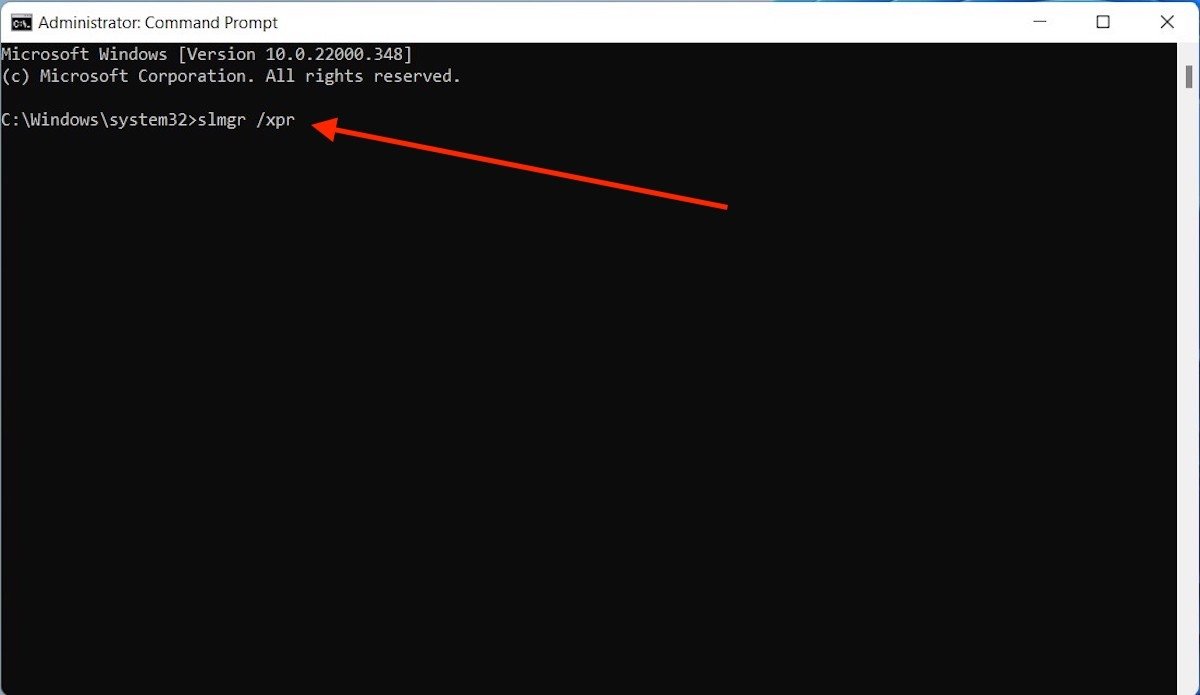 Befehl zum Anzeigen der Aktivierung
Befehl zum Anzeigen der Aktivierung
Es erscheint ein Pop-up-Fenster auf dem Bildschirm. Wenn die Meldung ähnlich wie in der Abbildung unten aussieht, bedeutet das, dass deine Kopie von Windows 11 aktiviert ist.
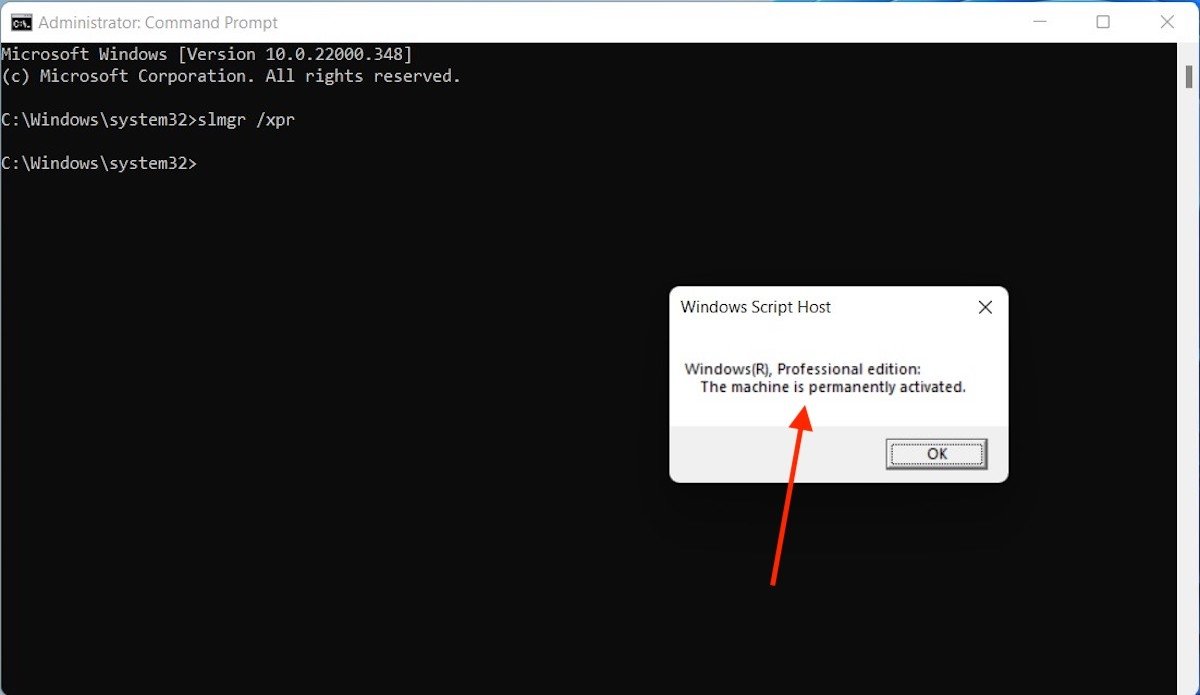 Aktivierungsstatus
Aktivierungsstatus
Wenn nicht, musst du eine gültige Lizenz erwerben, um alle Funktionen des Betriebssystems nutzen zu können.